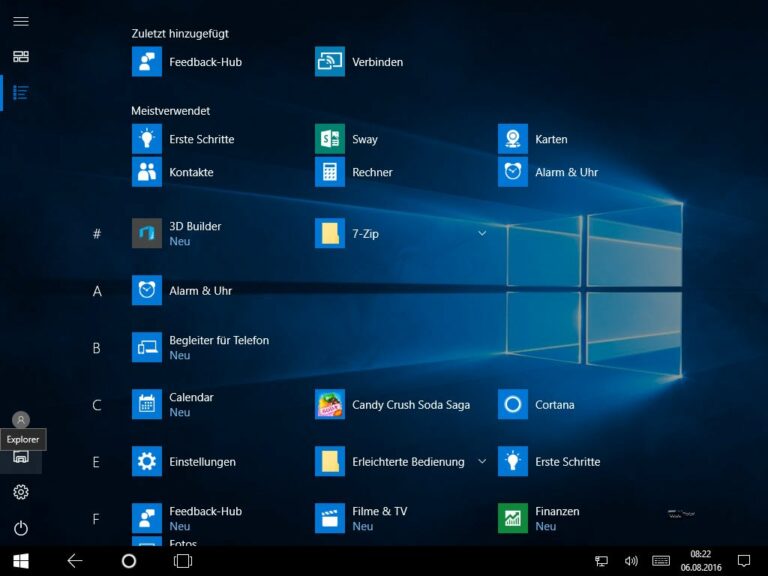Met Windows 10 gaat Microsoft verder op de ingeslagen weg van voorganger Windows 8. De verschillende functies zijn uitgebreid om desktop- en tabletgebruik dichter bij elkaar te brengen. De kruispunten zijn verbeterd om op beide versies snel en gemakkelijk de weg te vinden. In het onderstaande worden drie handige tips gepresenteerd die de bediening van Windows 10 een stuk eenvoudiger kunnen maken.
Inhoudsopgave
Tip 1: Mappen toevoegen/verwijderen in de toegang en apps groeperen
Windows 10 komt met een nieuw Startmenu dat je snel toegang geeft tot de gewenste mappen. En die kun je naar wens aanpassen. Open hiervoor het menu Start en klik op de knop Instellingen. In het volgende scherm klikt u op Personalisatie en vervolgens op Start. Helemaal onderaan kunt u de mappen selecteren die voortaan in de toegang moeten worden opgenomen.
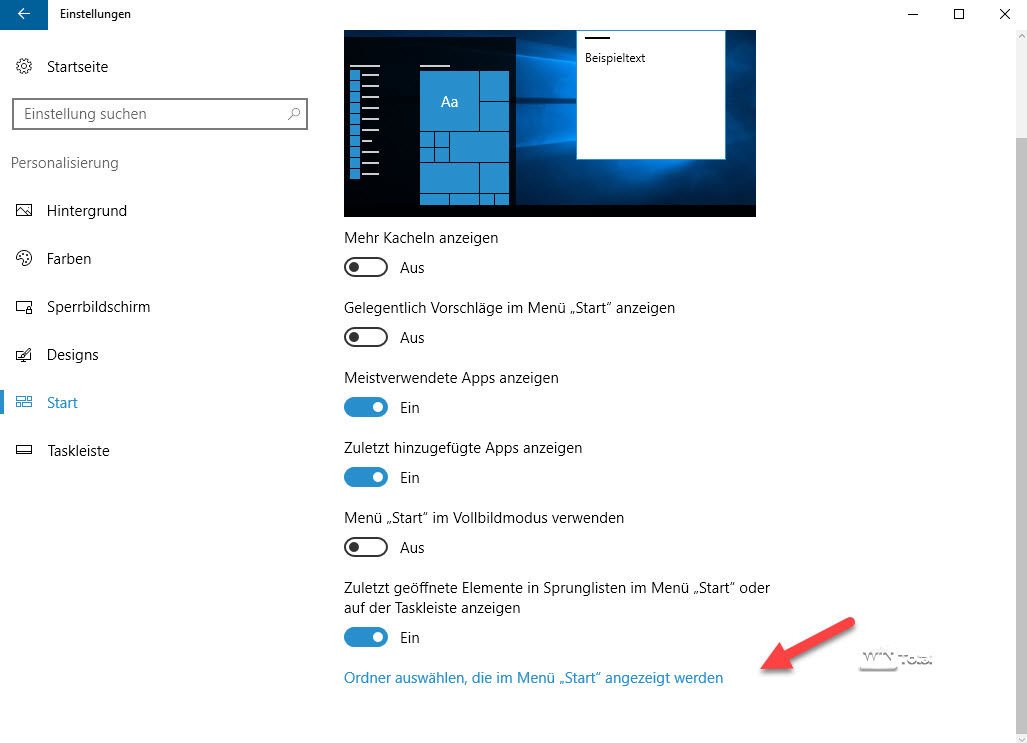
Als je het menu Start wat overzichtelijker wilt hebben, kun je de verschillende apps groeperen. Je kunt elke groep een eigen naam geven door over de betreffende tegel te klikken en vervolgens de gewenste naam in te voeren. Als de balk niet meteen te herkennen is, sleep je de tegels gewoon wat naar beneden. U kunt zo ook nieuwe groepen aanmaken. Zelfs mappen in het menu Start voor tegels zijn mogelijk in met de Creators Update.
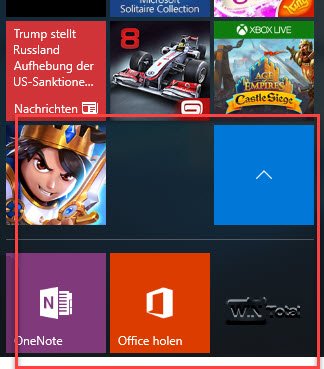
Tip 2: Offline kaarten downloaden
Met Windows 10 heb je voor het eerst de mogelijkheid om offline kaarten te downloaden voor de Kaarten-app. Deze functie is zeker bekend bij veel gebruikers van Windows Phones en ook van HERE Maps. Met deze kaarten kun je ook zonder internetverbinding zoeken naar een specifieke route of een gewenste locatie. Je kunt ook de 360-graden weergave gebruiken om met een paar klikken een stad van dichtbij te bekijken.
Open eerst de instellingen van Windows 10 en klik vervolgens op Systeem. Nu opent een menu waarin je Offline Maps selecteert en in het menu-item Download Maps het betreffende land kiest.
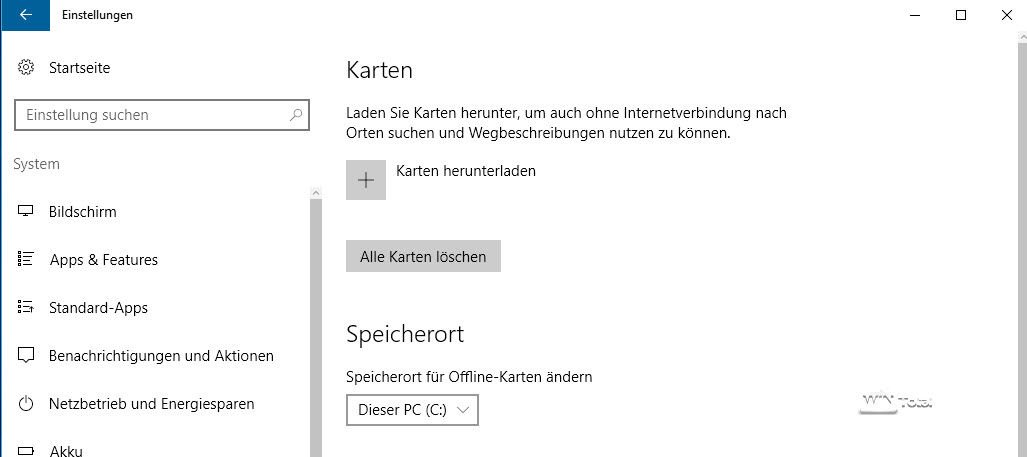
Afhankelijk van de grootte van de kaart en de internetverbinding kan het downloaden verschillende tijden in beslag nemen. U kunt de kaarten ook downloaden via de kaarten-app.
Tip 3: Gebaren met twee en drie vingers
Gebaren met twee vingers
Met twee vingers op het touchpad tikken is hetzelfde als op de rechter muisknop drukken. Als u door teksten of webpagina’s wilt scrollen, hoeft u alleen maar met twee vingers naar beneden of boven over het touchpad te vegen. Zo kunt u ook horizontaal scrollen.
Gebaren met drie vingers
Als je met drie vingers tikt, wordt het hulpprogramma Cortana geopend en helpt het je. Deze functie is erg handig als je snel iets wilt opzoeken. Als je ook met drie vingers naar beneden veegt op het touchpad, zorgt dit ervoor dat alle vensters die op dat moment open zijn meteen geminimaliseerd worden. Om ze weer te maximaliseren, veegt u gewoon weer naar boven. Voor vensters die al gemaximaliseerd zijn, wordt door omhoog te vegen de taakwisser geopend. Zo krijgt u toegang tot het virtuele bureaublad. Als u horizontaal met drie vingers veegt, kunt u door de verschillende geopende apps en programma’s bladeren.
Nog meer tips
Dit zijn slechts drie van de vele tips. Andere tips uit ons tiparchief kunnen u helpen om meer vertrouwd te raken met Windows en verschillende programma’s.